Kan du få Instagram på en Apple Watch?
Hva du bør vite
- Par iOS-enheten og Apple Watch. Deretter laster du ned Lens for Watch-appen på iOS-enheten din.
- På Lens-appen: Trykk på Logg inn på Instagram > skriv inn din Instagram påloggingsinformasjon. På klokken: Trykk Linse på Apper skjerm.
- Lens for Watch lar deg kommentere innlegg, se videoer, søke etter brukere osv. Du kan imidlertid ikke laste opp et innlegg.
I denne artikkelen vil du lære hvordan du bruker Objektiv for klokke tredjepartsapp for å bringe Instagram-rulling, liking, kommentering, søk og mer rett til håndleddet. Lens for Watch-appen krever en iPhone eller iPad iOS 12.0 eller nyere, og en watchOS 4.0 eller nyere.

Slik får du Instagram på Apple Watch
Sørg for at du allerede har gjort det paret iPhone til Apple Watch før du laster ned Lens for Watch. Lens for Watch har en gratisversjon, men noen funksjoner er kun tilgjengelige med Pro-versjonen på $1,99.
-
Last ned og installer Objektiv for klokke på iOS-enheten din, og velg deretter Åpen for å starte appen.

Hvis du blir bedt om det, skriv inn Apple ID og passord.
Trykk på Logg inn på Instagram.
-
Skriv inn Instagram-påloggingsinformasjonen din og velg Logg Inn. Du blir ført til Lens-kontoskjermen.
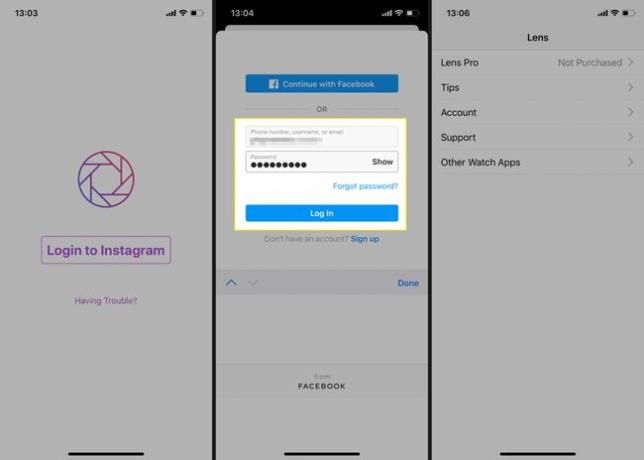
-
Gå tilbake til Apple Watch og trykk Linse fra appskjermen for å starte applikasjonen.
Trykk på Digital Crown på Apple Watch for å få tilgang til appskjermen.
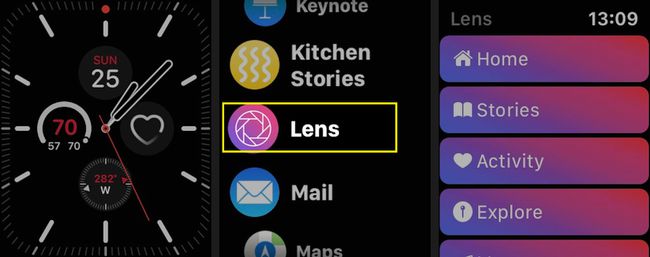
Trykk på Hjem for å se og bla gjennom hjemmefeeden din.
For å like et innlegg, trykk på hjerte.
-
For å lese kommentarene til et innlegg, trykk på snakkeboble.
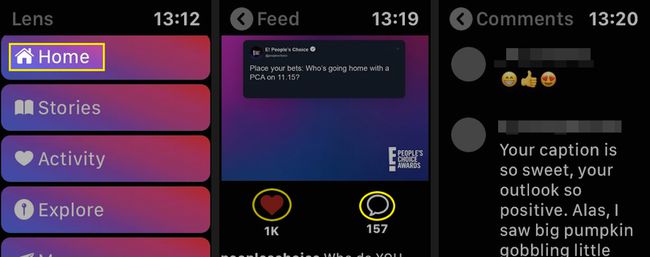
Når som helst kan du navigere til forrige skjerm ved å trykke på pilen øverst til venstre på skjermen.
-
For å kommentere, trykk på snakkeboble, rull ned og trykk på Legg til en kommentar. Du kommer til en skjerm med kommentaralternativene dine.
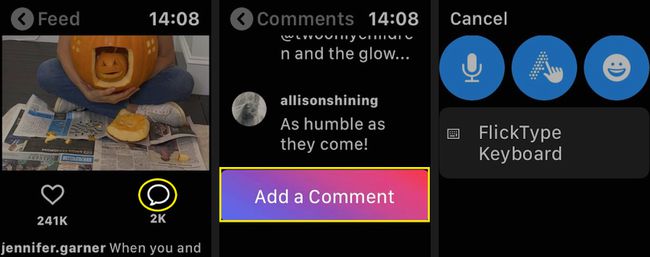
Å legge til kommentarer er en Lens Pro-funksjon, så du må oppgradere for å gjøre dette.
-
Trykk på FlickType-tastatur for å legge til et klokketastatur og skrive inn kommentaren din. Trykk på når du er ferdig Ferdig, og trykk deretter på Kommentar for å legge til kommentaren din.
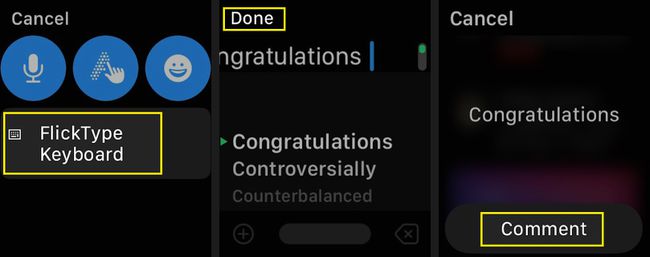
-
Trykk på mikrofon for å legge til kommentaren din med stemmen din, eller trykk på smiley ansikt for å legge til en emoji.
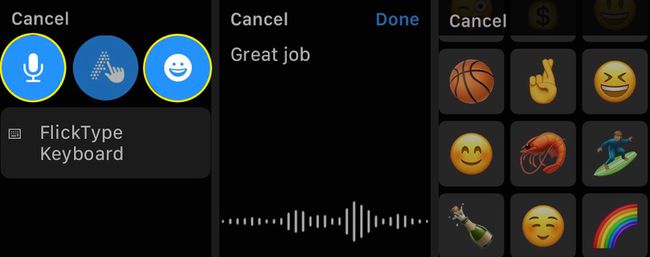
-
Trykk på Historier for å se Instagram-historiene til folk du følger.
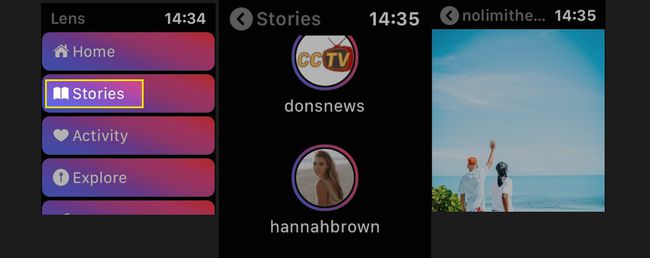
Du må oppgradere til Lens Pro for å få tilgang til historier. Oppgrader via din iPhone for $1,99.
-
Trykk på Aktivitet for å se kontoaktiviteten din, for eksempel nye følgere, omtale av kommentarer og tagger.
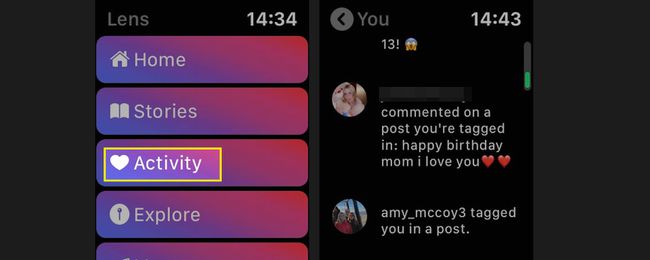
-
Trykk på Utforske for å gå til Instagrams Utforsk-side og se anbefalte innlegg basert på dine interesser.
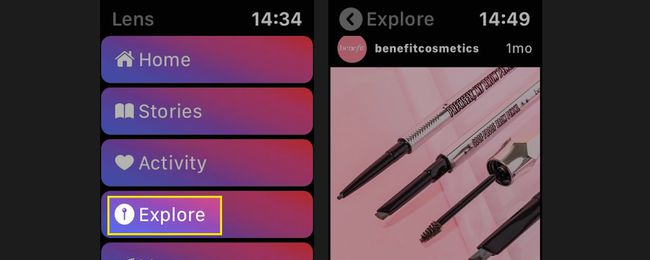
Du må oppgradere til Lens Pro for å få tilgang til Utforsk. Oppgrader via din iPhone for $1,99.
-
Trykk på Meldinger å lese direktemeldinger.
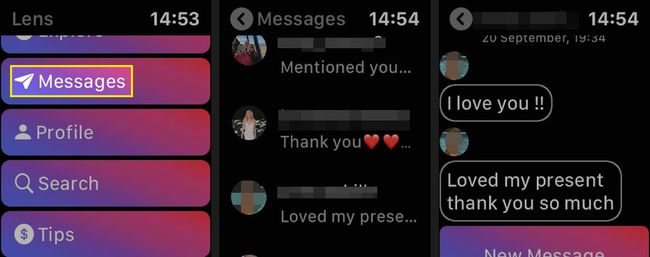
-
Trykk på Profil for å gå til profilsiden din.
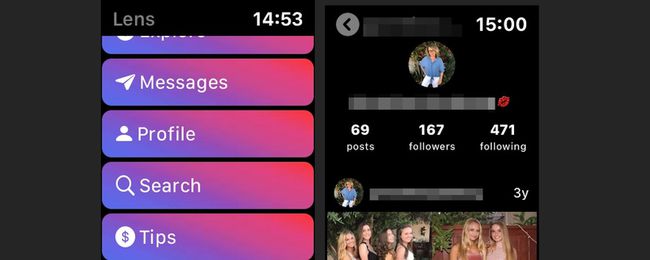
-
Trykk på Søk for å søke etter en bruker, emne eller hashtag. Bruk mikrofonen eller tastaturet til å skrive inn søkeordet ditt.
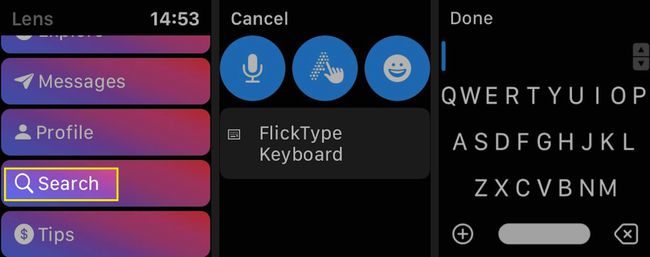
Trykk på Tips for å legge til et tips til Lens-utviklerne, og trykk Tøm cache når som helst du ønsker å tilbakestille appen.
